Google 文件新增空白頁超簡單!2 招快速插入&刪除頁面教學
Barbara Wagner/ 2025-03-18 / PDF 知識
Google Docs 是許多人常用的線上文件編輯工具,但在使用時,常會遇到兩個問題:Google 文件新增空白頁怎麼操作,以及如何刪除多餘的空白頁。這些操作看似簡單,卻可能讓不熟悉的使用者感到困擾。
本文將分享 2 招快速插入空白頁的方法,並提供刪除空白頁的實用技巧,幫助您輕鬆解決文件排版問題。文中還附加了 Google 文件轉 PDF 的詳細教學,相信無論是新手還是進階使用者,這篇文章都能幫助你快速掌握這些技巧,讓文件更專業、更易讀!
堪稱 PDF 的全能專家!搭載 GPT4o / DeepSeek 和強勁 OCR 工具,實現 PDF 無憂編輯、轉檔,甚至加密!
一、Google 文件新增空白頁教學
在編輯 Google 文件時,有時會需要插入空白頁來分隔內容或調整排版。以下是 3 種簡單且有效的方法,幫助您快速新增空白頁:
方案 1 、手動按 Enter 鍵新增空白頁(不推薦)
Google 文件新增空白頁的最簡單的方案,就是手動不斷按 Enter 鍵來新增空白頁。但這種方法並不推薦,因為容易導致排版混亂,尤其是在調整內容時,可能會出現不必要的空白行。
方案 2 、使用「分頁符號」功能
「分頁符號」是 Google Docs 中專門用來新增空白頁的功能,適合需要精確控制頁面分隔的場合,例如報告或正式文件。
- 將游標放置在需要插入空白頁的位置。
- 點擊上方工具列的「插入」>「分頁符號」。
- 完成後,游標後方的內容會自動跳至下一頁,並在兩者之間插入一個空白頁。
 優點:
優點:
- 確保新加的內容清晰明瞭,不會影響前面的文字排列。
方案 3 、使用快捷鍵快速新增空白頁
如果需要更快速地新增空白頁,不妨利用快捷鍵來完成。
- 將游標放置在需要插入空白頁的位置。
- 按下 Ctrl + Enter(Windows 電腦) 或 Command + Enter(Mac 電腦)。
- 系統會自動插入一個分頁符號,並新增一個空白頁。
 優點:
優點:
- 操作快速,適合需要頻繁插入空白頁的使用者,而且能夠讓你隨時根據需要調整文檔結構。
二、如何刪除 Google Docs 頁面(Win & 手機)
Google Docs 中出現多餘的空白頁,通常是因為格式問題所導致,例如多餘的空格、不當的分頁符號,或是頁邊距設定錯誤。這些問題不僅影響文件的美觀,也可能降低專業度。
因此,學習如何刪除 Google Docs 的空白頁面,是維持文件整潔的重要技巧。以下我們將分享四種有效方法,幫助您快速移除不必要的頁面!
相關閱讀:如何使用 AI 工具刪除 PDF 中的空白頁面 – 快速指南
Windows 如何刪除 Google 文件中的空白頁面?
方法 1:使用 Delete 鍵
✅ 適用情境:因多餘空格或無意輸入的空白行導致的空白頁。
以下是正確的操作步驟,請按照說明進行,以獲得最佳效果。
- 將游標放置在空白頁的前一頁末尾(最後一個句子的末端)。
- 持續按下 Delete 鍵,直到多餘的空白頁消失。
- 如果空白頁是由於過多空格導致,也可以長按 Backspace 鍵 來快速移除。
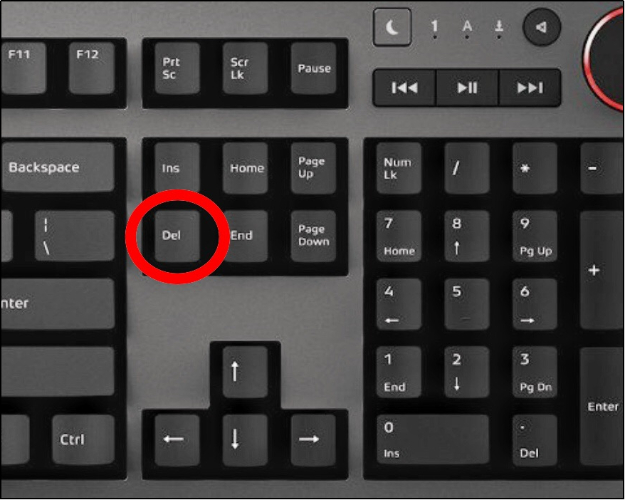
![]() 注意:
注意:
若文件內的段落間距過大,可能需要多次按 Delete 或 Backspace 鍵來刪除不必要的空格;此方法適用於基本的格式問題,但若空白頁是由於分頁符號或間距設定錯誤所造成,則需使用其他方法解決。
方法 2:移除分頁符號
✅ 適用情境:因手動或自動插入的分頁符號導致的空白頁。
- 點擊上方選單的「檢視」,選擇「顯示不可列印字元」,這樣可以顯示隱藏的格式標記。
- 找到分頁符號(通常會顯示為頁面中的虛線)。
- 將游標放在分頁符號之前,然後按下 Delete 鍵刪除。
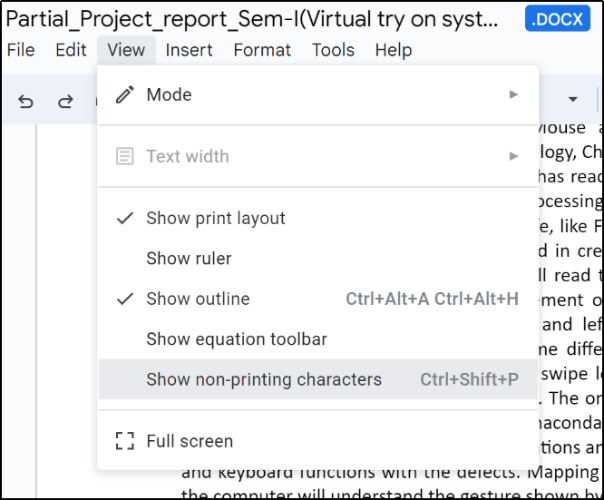
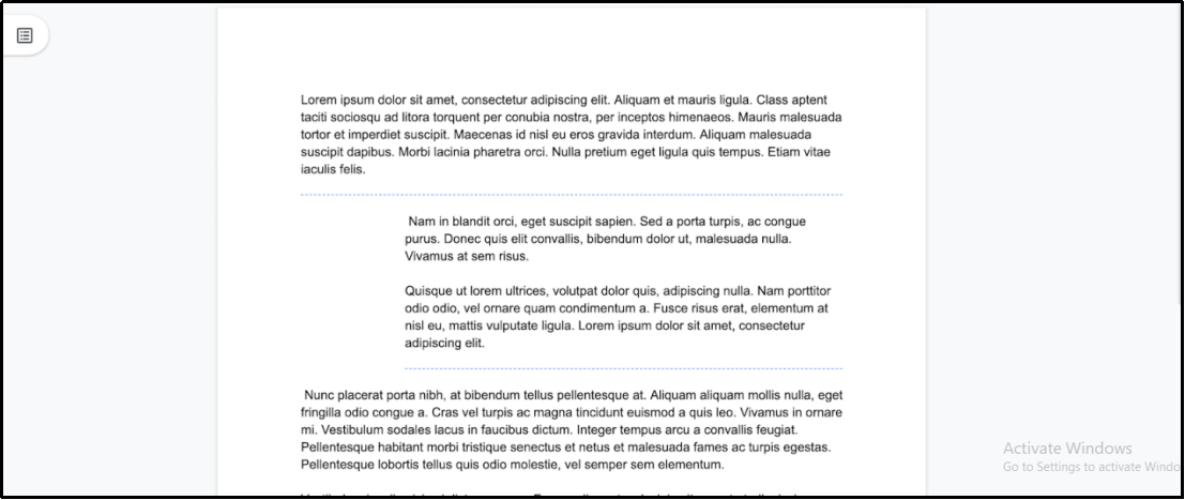
![]() 注意:
注意:
分頁符號在撰寫長篇文件時很常見,但有時會無意間產生多餘的空白頁;移除不必要的分頁符號,可以確保文件的版面更加順暢,避免不必要的頁面間隙。
方法 3:調整自訂行距
✅ 適用情境:因段落間距過大導致的空白頁。
- 選取整份文件或受影響的段落,點擊上方選單中的「格式」。
- 選擇「行距與段落間距」>「自訂行距」。將「段落後距離」的數值調整為 0。
- 點擊「套用」以確認更改。
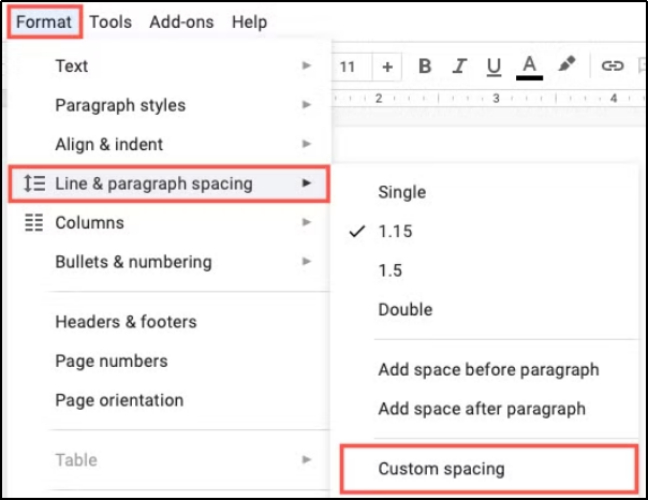
![]() 注意:
注意:
調整自訂行距可以消除多餘的段落間距,避免內容被推到新頁面上。此方法特別適合需要精確控制段落間距的文件。
方法 4:調整頁邊距
✅ 適用情境:因頁邊距過大導致的空白頁。
過大的頁邊距可能會導致 Google 文件出現多餘的空白頁。透過調整頁邊距,可以讓文本更好地分布在頁面內,避免產生額外的頁面。
- 點擊上方選單的「檔案」>「頁面設定」。
- 找到「邊界」設置,並減少底部邊距的數值。
- 點擊「確定」以儲存變更,並檢查是否已移除多餘的空白頁。
![]() 注意:
注意:
減少頁邊距可以更有效地利用頁面空間,特別適用於格式要求嚴格的文件。此方法能有效避免在文件末尾產生多餘的空白頁。
以上四種方法都能有效解決 Google Docs 中多餘空白頁的問題。根據不同的情境,選擇適合的方法來調整文件格式,不僅能提升文件的美觀度,還能確保內容的專業性哦。
手機版 Google 文件如何刪除頁面?
在手機裝置上刪除 Google 文件中的多餘頁面,與桌面版的方法類似,但介面略有不同。舉例來講,手機版無法顯示非列印字元(如分頁符號),因此使用者需要手動尋找造成空白頁的原因。不過,只需按照以下幾個簡單步驟,即可有效刪除多餘頁面:
- 開啟 Google 文件應用程式並載入文件:打開手機上的 Google 文件應用程式,找到並點擊需要編輯的文件,載入內容。
- 進入編輯模式:點擊右下角的鉛筆圖示,進入編輯模式,滑動至多餘空白頁的位置。
- 手動刪除空白頁:將游標放在空白區域或額外頁面的開頭,持續點擊 「刪除(Backspace)」鍵,直到空白頁消失。
- 檢查分頁符號(進階操作):如果空白頁仍然存在,點擊右上角的 「更多選單(三個點)」。選擇 「顯示列印版面」,檢查是否有分頁符號。如果發現分頁符號,將游標放在分頁符號前,並點擊 「刪除(Backspace)」鍵將其移除。
![]() 注意:
注意:
如果空白頁是由於多餘的空格或空白行導致,此方法通常能快速解決問題。
![]() 注意:
注意:
手機版 Google 文件無法直接顯示分頁符號,但「顯示列印版面」可以幫助您確認頁面分隔情況。
補充說明與注意事項:
- 手機版功能限制 :手機版 Google 文件的介面較為簡潔,無法像桌面版一樣顯示隱藏的非列印字元(如分頁符號)。因此,刪除空白頁時可能需要更多手動操作。如果空白頁問題無法解決,建議使用桌面版進行進一步檢查與調整。
- 段落間距問題: 如果空白頁是由於段落間距過大導致,可以嘗試以下操作:選取段落,點擊 「格式」圖示(A 字圖示);調整 「行距」 或 「段落間距」,將數值設為 0 或其他合適的值。
- 頁面邊距問題: 手機版無法直接調整頁面邊距,若空白頁是由於邊距過大導致,建議使用桌面版進行調整。
透過以上步驟,您可以在手機上輕鬆刪除 Google 文件中的多餘空白頁,確保文件保持整潔與專業。這種方法特別適合在外出或無法使用電腦時進行快速編輯與修改,讓您隨時隨地都能高效處理文件!
三、額外分享:Google 文件轉 PDF 怎麼做
Google Docs 是一款功能強大的免費線上文件編輯工具,支援多人協作與多種進階功能。為了確保文件格式不被更動,許多人會選擇將文件轉換為 PDF 格式。無論是在電腦還是手機上操作,都能輕鬆完成轉換。
接下來,我們將分享 如何在電腦版 Google 文件及 iOS App 上,將文件轉存為 PDF,讓您隨時隨地都能保留文件的專業排版與內容!
方法 1:直接下載為 PDF
- 在 Google Docs 中打開需要轉換的文件,點擊左上角的 「檔案」 選單。
- 選擇 「下載」,然後點擊 「PDF 文件(.pdf)」。文件會自動下載並儲存到您的裝置中。
方法 2:另存為 PDF
- 在 Google Docs 中打開需要轉換的文件,點擊 「檔案」 > 「另存為」 > 「PDF 文件(.pdf)」。
- 選擇儲存位置並確認,即可完成轉換。
方法 3:使用轉換語法
- 打開需要轉換的 Google 文件,在網址列的「/edit」改為 「/export?format=pdf」。
- 按下 Enter,系統會自動下載該文件的 PDF 版本。
方法 4:以 PDF 格式發送文件
- 在 Google Docs 中打開文件,點擊右上角的 「分享」 按鈕。
- 選擇 「以電子郵件傳送附件」,在彈出視窗中,選擇 「PDF」 格式,並輸入收件人信箱。
- 點擊 「傳送」,文件會以 PDF 附件形式發送
方法 5:手機版匯出為 PDF
- 打開 Google 文件 App 並載入文件,點擊右上角的 「更多選單(三個點)」。
- 選擇 「共用與匯出」 > 「另存為 PDF」,選擇儲存位置,即可完成轉換。
雖然 Google 文件方便好用,但許多人更傾向將文件轉換為 PDF,以確保格式不被更動並提升文件安全性。如果您也經常需要處理 PDF 檔案,並希望擁有更高效的編輯與管理體驗,那麼 Tenorshare PDNob 將是您的得力助手。這款專業的 PDF 編輯工具,不僅操作簡單,還提供強大的功能,讓您輕鬆完成各種 PDF 處理需求。接下來,我們將帶您深入了解它的特色與優勢!
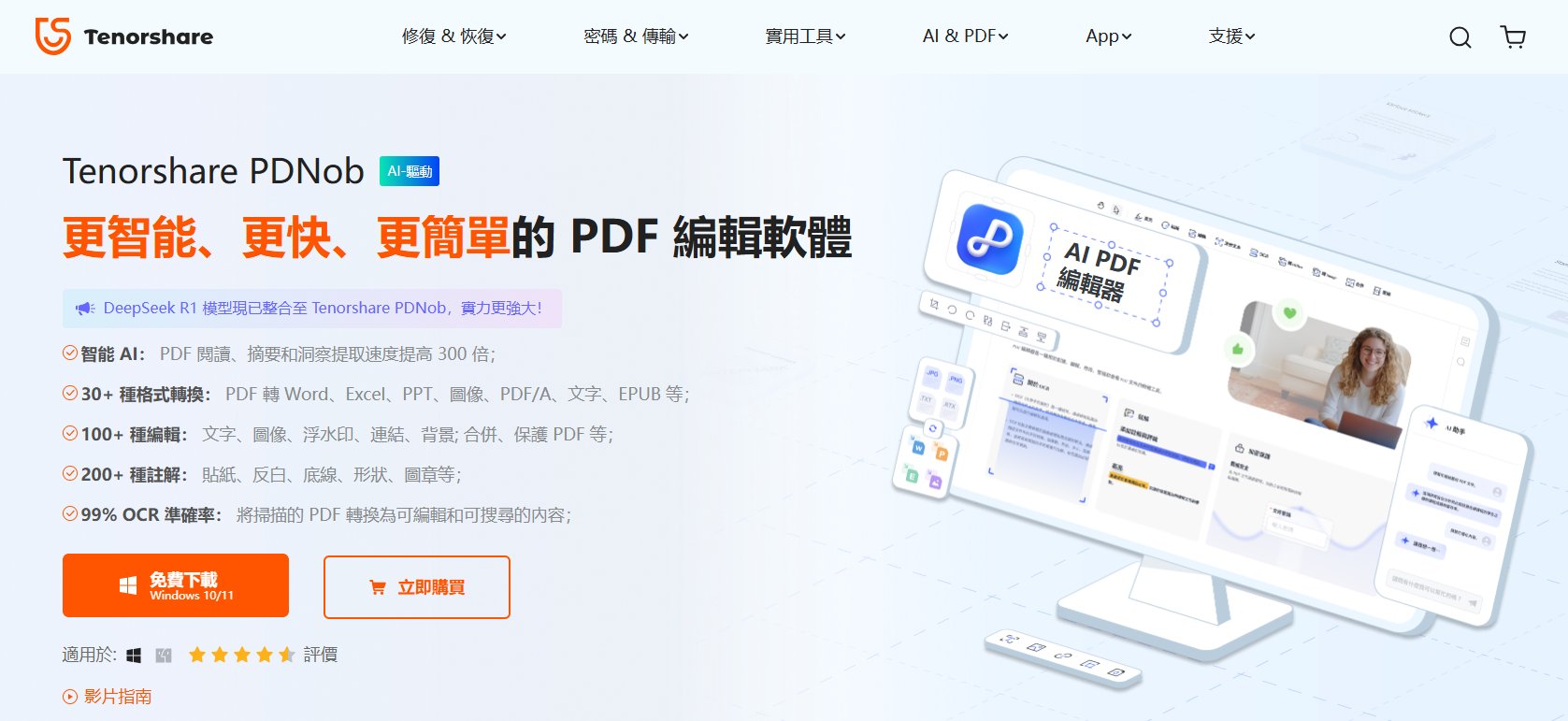
 讓我們來看看 Tenorshare PDNob PDF 編輯軟體的功能:
讓我們來看看 Tenorshare PDNob PDF 編輯軟體的功能:
- 進階轉換:在 PDF 轉換過程中保留原始格式和佈局。
- AI 助手:快速提取 PDF 中的關鍵資訊,幫助理解。
- 高精度 OCR:對掃描文檔的文字進行超過 98% 精準識別。
- 多設備支援:在五個設備間訪問和編輯 PDF,提高生產力。
Tenorshare PDNob 影片教程:
總結
Google Docs 作為一款功能強大的線上文件編輯工具,不僅讓使用者能夠輕鬆建立、編輯與協作處理文件,還提供了多種實用功能來提升工作效率。無論是 Google 文件新增空白頁、刪除多餘頁面,還是將文件轉換為 PDF 格式,這些操作都能讓您的文件更加專業且易於閱讀。
此外,如果您需要更進階的 PDF 編輯與管理功能,推薦使用 Tenorshare PDNob ,這款工具能幫助您輕鬆處理各種 PDF 需求,提升工作效率。希望這篇教學能為您帶來實用的幫助,讓您的文件編輯更加高效與專業!






